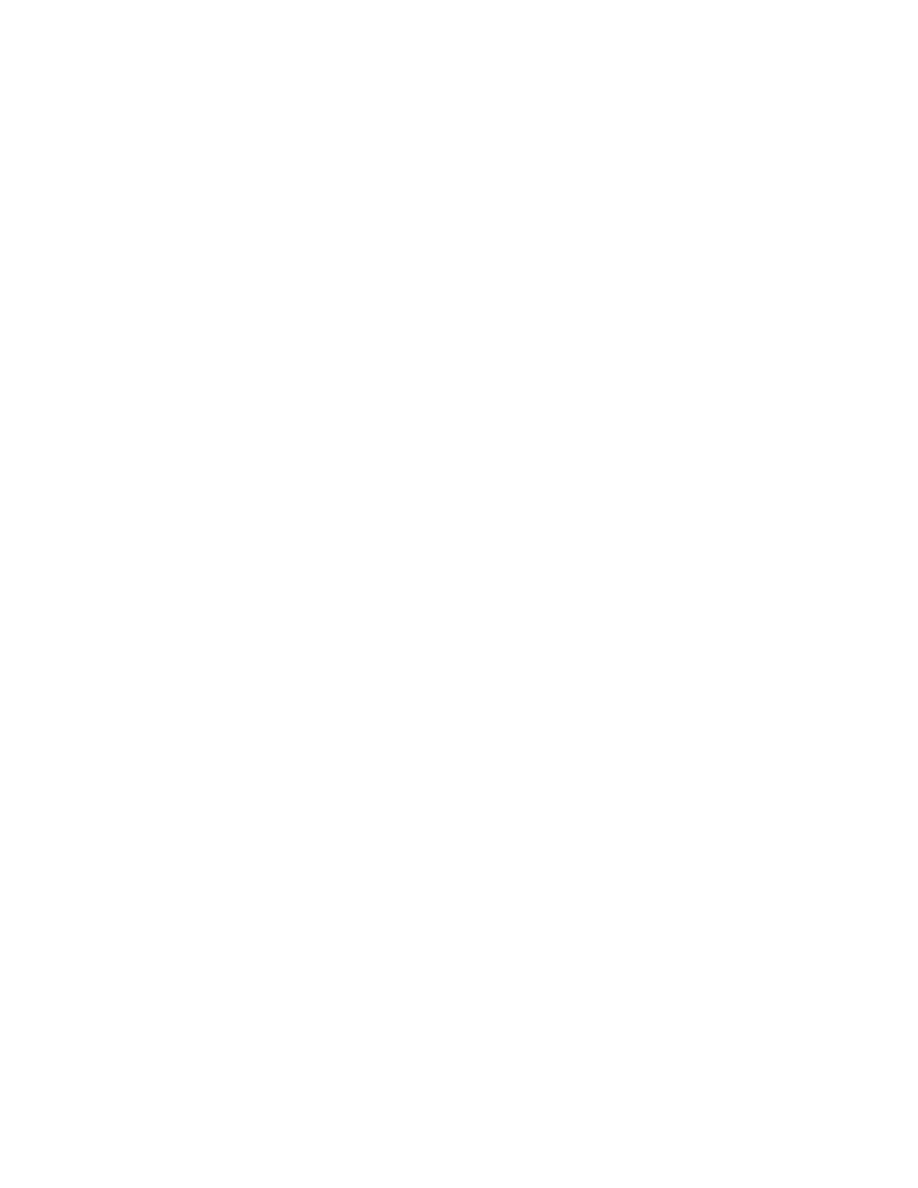
kézi kétoldalas nyomtatás
felkészülés a nyomtatásra
1.
Távolítson el minden papírt a Kimeneti tálcából.
2.
Húzza ki az Bemeneti tálcát és helyezzen bele papírt.
3.
Csúsztassa a papírterelőket szorosan a papír széléhez.
4.
Nyomja be az Bemeneti tálcát.
kézi nyomtatás
1.
Nyissa meg a nyomtatandó fájlt. Győződjön meg arról, hogy a
nyomtatni kívánt dokumentum legalább 2 oldal terjedelmű.
2.
A megfelelő nyomtatási opciók beállításához, az ön által használt
szoftverprogramtól függően kövesse a következő módszerek egyikét:
• Kattintson a következőkre:
Fájl
>
Nyomtatás
, majd válassza a
Tulajdonságok
-at
–vagy–
• Kattintson a következőkre:
Fájl
>
Nyomtatóbeállítás
, majd válassza a
Tulajdonságok
-at
–vagy–
• Kattintson a következőkre:
Fájl
>
Nyomtatás
>
Beállítás
, majd
válassza a
Tulajdonságok
-at.
A nyomtató tulajdonságai párbeszédpanelen a Beállítás, Jellemzők és a
További beállítások füleinek opciói jelennek meg.
3.
Válassza a
Beállítás
fület, majd a következő opciókat:
•
Nyomtatási minőség
: Megfelelő nyomtatási minőség
•
Papírtípus
: Megfelelő papírtípus*
•
Papírméret
: Megfelelő papírméret*
*
A kétoldalas nyomtatás
sok papírtípus esetében nem alkalmazható –
beleértve a fotópapírokat, írásvetítő fóliákat, szalagcím papírokat és a
rávasalható matricákat
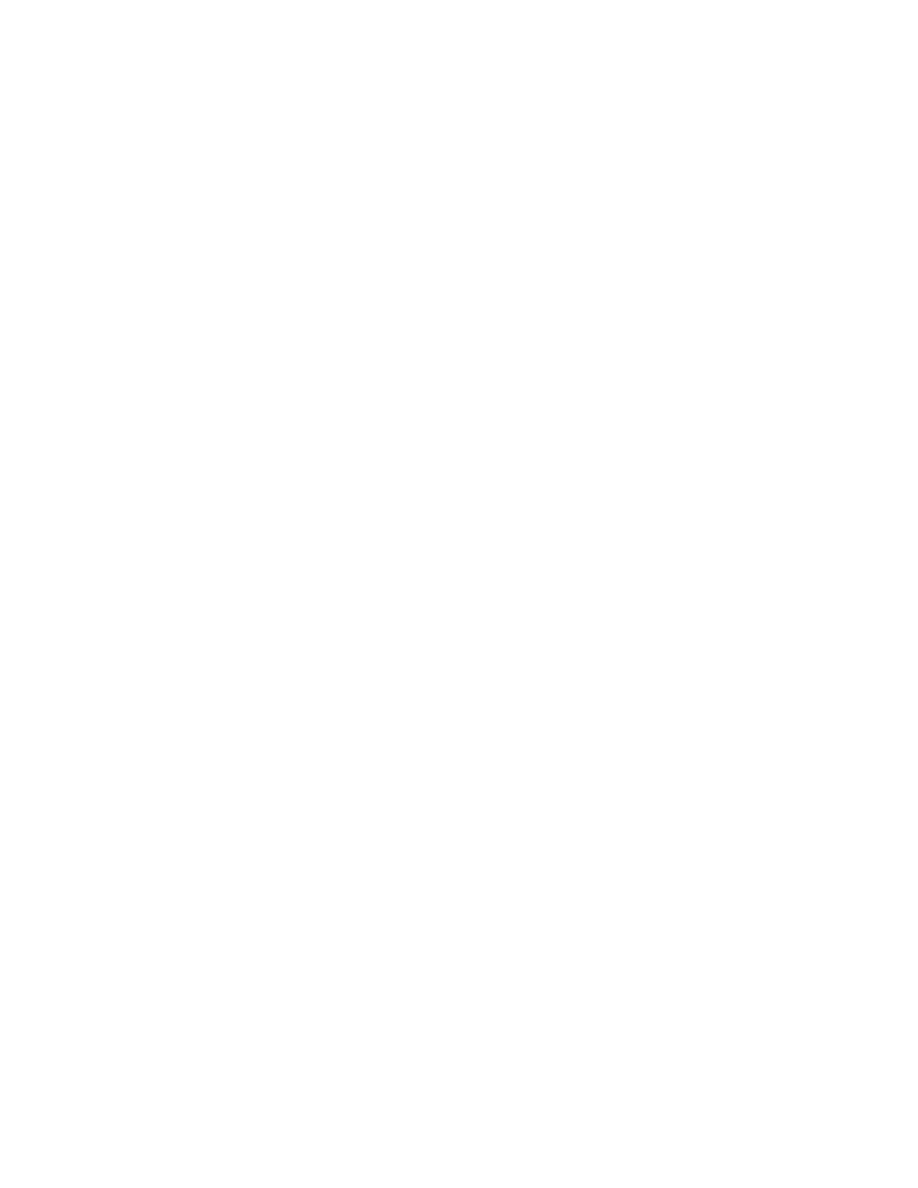
50
4.
Válassza a
Jellemzők
fület, majd válassza az alábbiakat:
•
Tájolás
: a megfelelő tájolás
•
Kétoldalas nyomtatás
: Tegyen jelet a jelölőnégyzetbe.
Megjelenik a Kétoldalas nyomtatás margói párbeszédablak.
a. Válassza ki a megfelelő oldaltartalom opciót, majd kattintson az
OK
-ra a Jellemzők képernyőre való visszatéréshez.
b. Válassza a
Könyv
-et (a lap oldalán kötve)
vagy a
Tömb
-öt (a lap
tetején kötve).
c. Amennyiben önnél fel van szerelve az opcionális HP Two-Sided
Printing Accessory (HP kétoldalas nyomtatóegység), szüntesse meg
az
Automatikus
opció kiválasztását
(nem áll rendelkezésre minden
nyomtatótípusnál)
.
5.
Adja meg a nyomtatandó másolatok számát.
6.
Hogyha szürkeskálában akar nyomtatni, vagy szeretne opcionális
beállításokat végrehajtani a tinta mennyiségével, színével, a száradási
idővel vagy a nyomtatás sebességével (kevés a memória üzemmód)
kapcsolatban, válassza ki a
További beállítások
fület.
7.
Kattintson az
Alkalmazni
-ra, majd az
OK
-ra, így visszatérhet a
nyomtatáshoz vagy a nyomtatás beállítása képernyőhöz.
8.
Kattintson az
OK
-ra a nyomtatáshoz.
Kövesse a képernyőn megjelenő utasításokat, amikor a nyomtató a
papír újrabetöltését kéri.
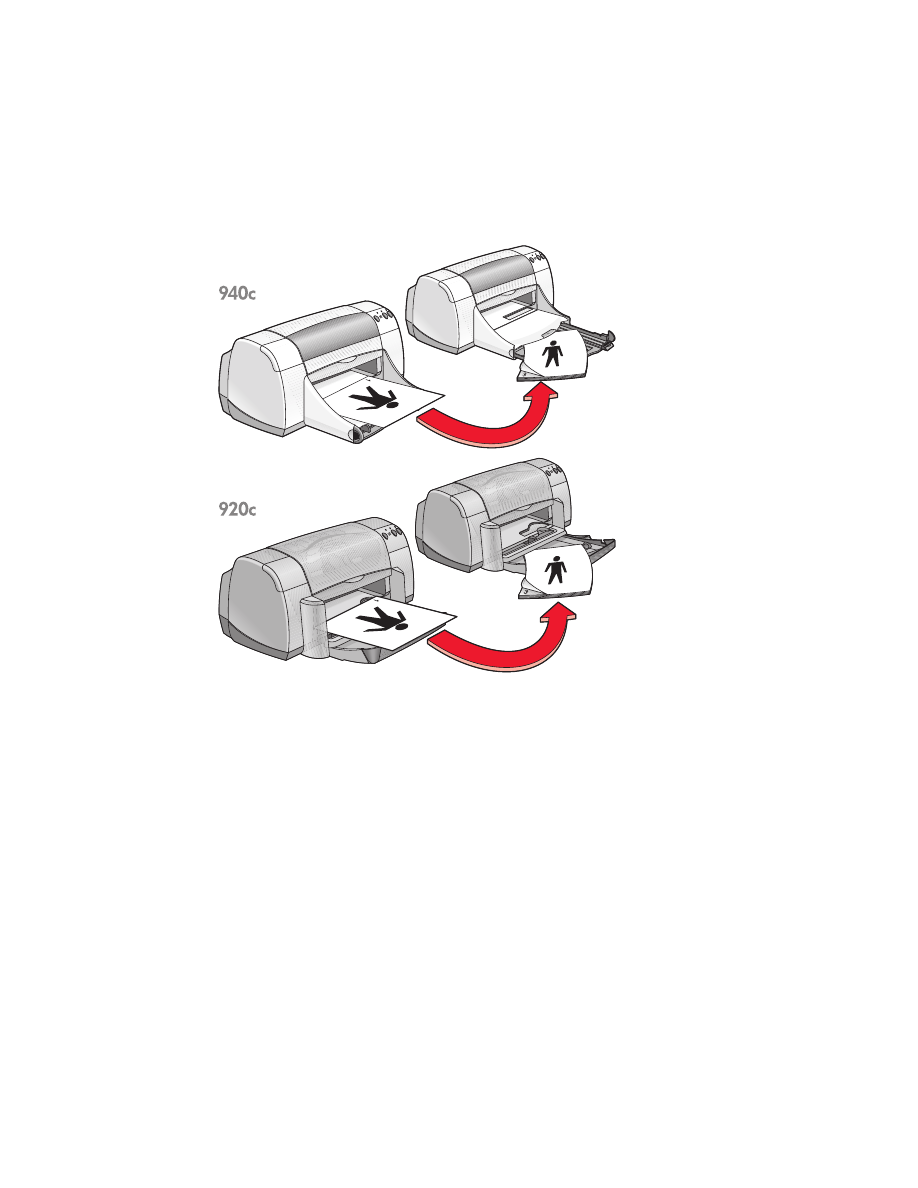
51
9.
Kattintson a
Folytatás
-ra, amint a papírt megfelelően betöltötte.
Könyvkötés
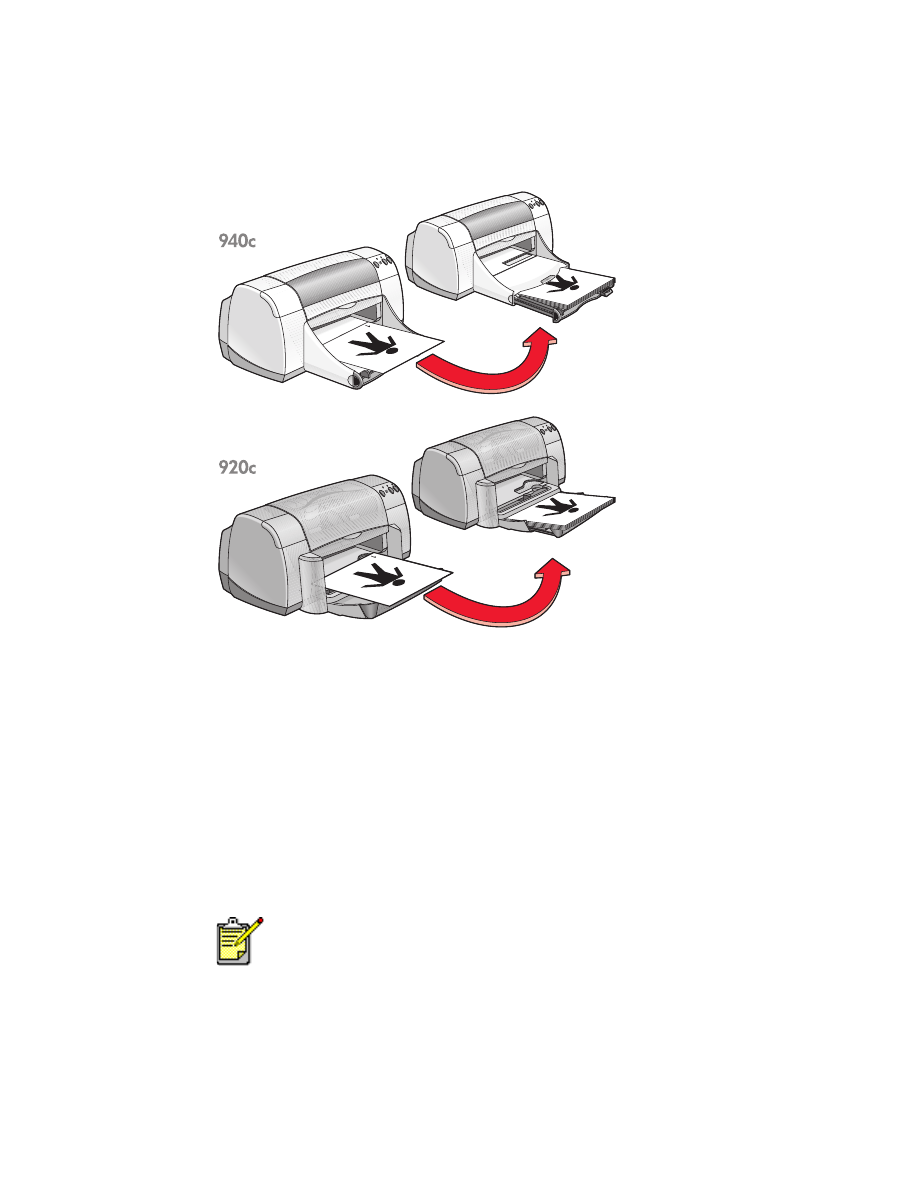
52
Tömbkötés
nyomtatási irányelvek
• A nyomtató automatikusan először a páratlan számú oldalakat
nyomtatja. A páratlan számú oldalak nyomtatása után egy üzenet
kéri, hogy töltse be ismét a papírt a páros számú oldalak
nyomtatásához.
• Hogyha ön beszerezte a HP Two-Sided Printing Accessory-t
(HP kétoldalas nyomtatóegység), automatikusan nyomtathat a lap
mindkét oldalára. Kövesse az ehhez a termékhez járó utasításokat.
(A HP Two-Sided Printing Accessory (HP kétoldalas nyomtatóegység)
nem alkalmazható minden nyomtató esetében.)
A lehető legjobb eredmények elérése érdekében használjon
hp termékeket.
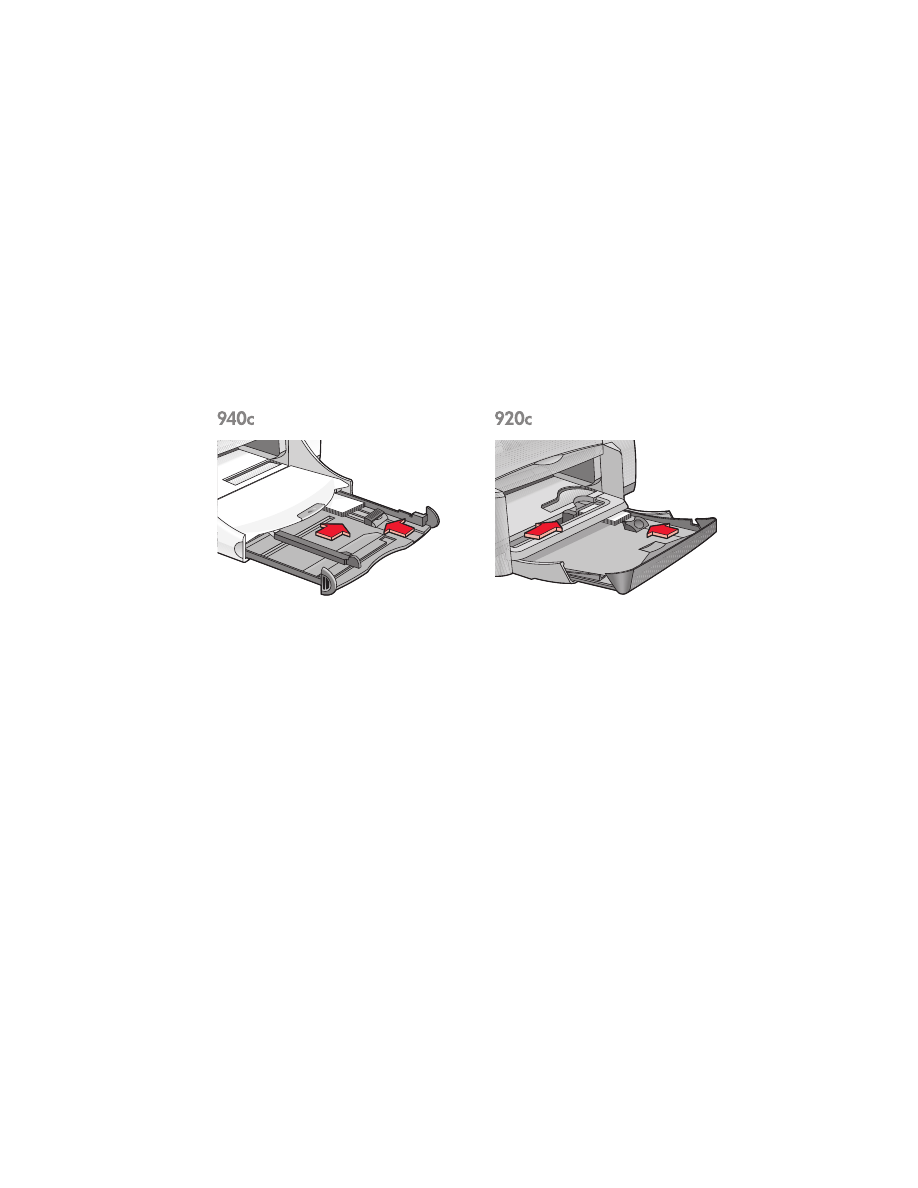
53